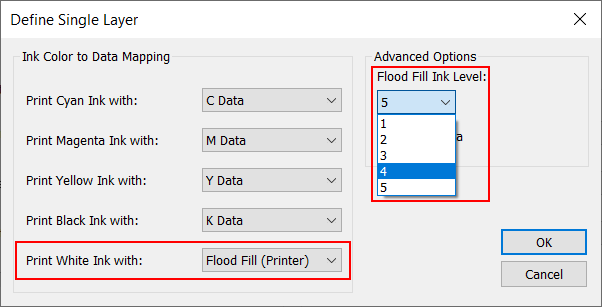Þessi hluti sýnir þér hvernig á að bæta hvítu við prentverk. Þú getur prentað einfalt verk (White flood fill) án gagnaundirbúnings, eða flóknari verk með því að nota Spot data. Sjá Punktagögn búin til í Photoshop eða Búðu til punktagögn í Adobe Illustrator fyrir frekari upplýsingar.
The Quality-Layered prentunarhamur er notaður til að prenta hvítt blek forrit, hins vegar er hægt að nota aðrar prentstillingar svo framarlega sem ONYX fjölmiðlasniðið (miðlunarlíkan) hefur verið gert með CMYKSS blekstillingu með punktlitum skilgreindum.
Náið í og flytjið inn ONYX miðlasnið (miðlagerð) sem er stillt á gæði lagskipta prentstillingu. Dæmi um miðlunarprófíla fyrir hvítt og allt annað blek er hægt að hlaða niður á vefsíðu okkar: https://graphiplaza.cpp.canon.
Það eru þrjú gagnalög í boði sem gera þér kleift að ákvarða svæðið sem hvíta blekið mun þekja og einnig hvernig það mun birtast (eða birtast ekki) í tengslum við aðra liti, allt eftir laginu sem það er sett í.
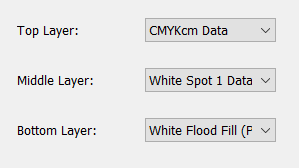
Neðstalagið er prentað fyrst (ef það er ekki tómt) og efsta lagið er prentað síðast (ef það er ekki tómt).
Hægt er að skilgreinalög á einhverjum af eftirfarandi stöðum:
Skilgreint í fjölmiðlum þegar miðillinn er búinn til
Valið í hraðsetti
Í prentarastillingum verks í RIP biðröð
Valfrjálst - ekki krafist ef aðferðin til að prenta hvítt var rétt tilgreind í ONYX miðilssniðinu eða flýtistillingunni.
Ef viðkomandi lagaskilgreiningar hafa ekki verið fyrirfram skilgreindar í ONYX miðlunarsniðinu eða Quickset, veldu "Hold for Operator" áður en þú sendir verkið sem á að prenta, svo að verkið verði ekki sjálfkrafa sent til prentarans.
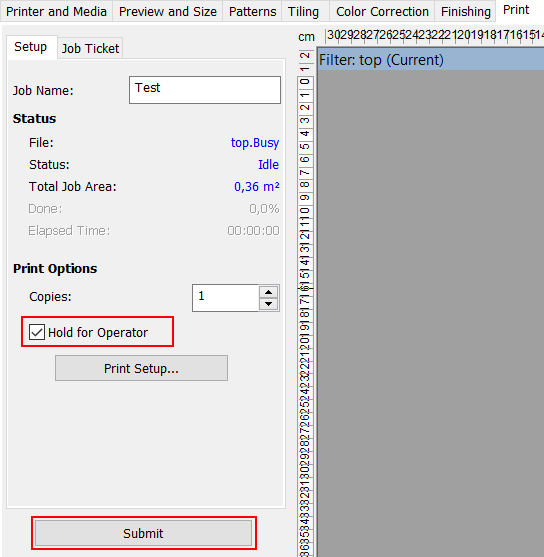 Halda fyrir rekstraraðila
Halda fyrir rekstraraðilaMeðferð
Veldu verkið í RIP biðröð - hægrismelltu á verkið og veldu [edit] - [Print settings].
Athugaðu hvort prentunarstillingin sé stillt á Quality Layered.
Smelltu á hnappinn [Define Layers]
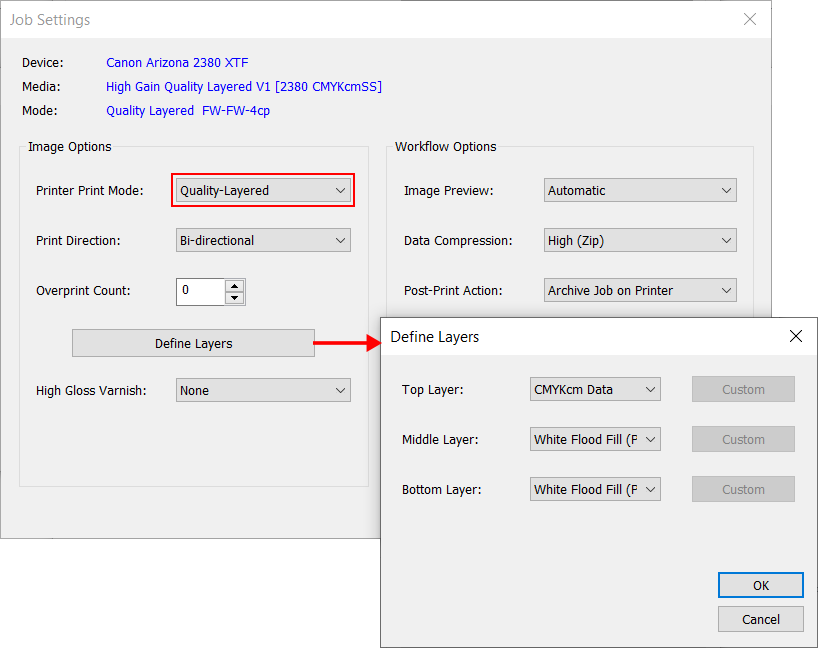
Hægt er að skilgreina hvert lag með einum af eftirfarandi valkostum:
CMYK gögn - CMYK myndgögn
White Spot Data – Hvítt blek verður prentað þar sem Spot1 gögn eru til staðar. Veldu þennan valkost þegar þú ert með punktagögn skilgreind í prentverkinu þínu (búið til með Spot Layer Tool sjá: Búið til punktagögn með punktalagsbúnaðinum eða með viðbótarvinnslu í gegnum Adobe Photoshop, sjá Punktagögn búin til í Photoshop eða Adobe Illustrator sjá Búðu til punktagögn í Adobe Illustrator.
White Flood Fil - Hvítt lag á stærð við alla myndina (afmörkunarreitur) verður prentað með því að nota stærsta blekdropastigið.
Sérsniðin - Sérsniðin gerir viðskiptavinum bleklit til kortlagningar gagna og háþróaða valkosti til að velja flóðstig prentara eða spegla gögnin.
Tómt
Veldu fyrir hvert lag og smelltu á [OK].
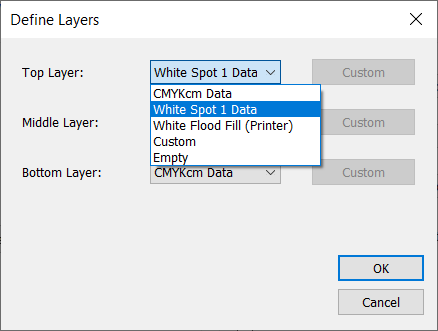
Veldu [White Flood Fill] þegar þú vilt prenta einfalt prentverk. Það gerir þér kleift að prenta hvítan rétthyrning (afmarkandi ramma myndarinnar) sem undirlag eða yfirlag án undirbúnings gagna. Hvíta lagið er fellt inn í prentverkið.
Veldu [White Spot 1 Data] þegar þú vilt prenta hluta myndarinnar í hvítu. Spot 1 gögnin verða að vera tiltæk í prentverkinu þínu.
Neðsta lagið er prentað fyrst og efsta lagið er prentað síðast. Gegnsætt efni verður skoðað frá þeirri hlið sem er ekki með bleki á. Það þýðir að neðsta lagið verður sýnilegasta lagið. Fyrir ógegnsætt efni verður efsta lagið það sýnilegasta.
Sendu prentverkið og sendu verkið til prentarans.
Eftir að þú hefur sent prentverkið til prentarans geturðu stjórnað lögunum á starfsupplýsingaborðinu.
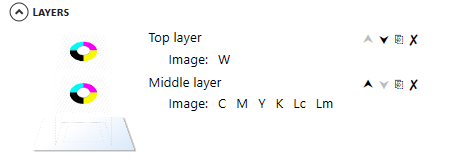
Notaðu táknin til að breyta röðinni, eyða eða afrita lögin:
 Færðu lögin upp eða niður.
Færðu lögin upp eða niður.
 Afritaðu lag. Hámarksfjöldi laga er 3.
Afritaðu lag. Hámarksfjöldi laga er 3.
 Eyða lagi.
Ekki er hægt að snúa þessari aðgerð til baka!
Eyða lagi.
Ekki er hægt að snúa þessari aðgerð til baka!
Þegar þú hefur valið Sérsniðið fyrir lag geturðu valið fleiri valkosti.
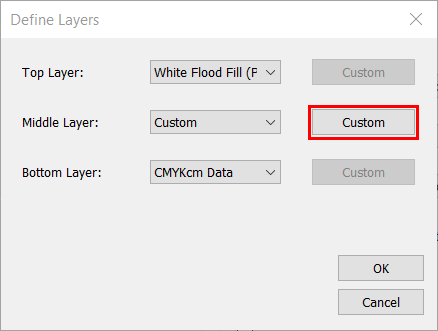
Það eru fimm litarásir: C, M, Y, K og W, og sex gagnafletir: C,M,Y,K, Spot 1 og Spot 2 gögn. Hægt er að stilla hverja litarás til að prenta: ekkert, eitt af sex gögnum, eða láta prentara mynda flóðgögn með völdu dropastigi.
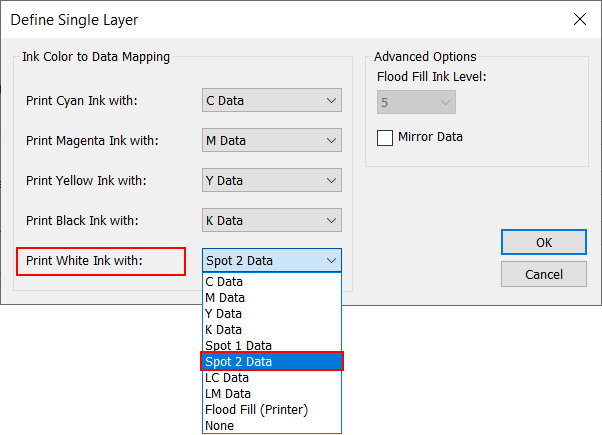
Þú getur ákvarðað þéttleika hvíta bleksins með því að breyta dropastærðinni. Uppsetning lags er skilgreint í gerð miðilsins en hægt er að breyta henni sem stillingu fyrir prentara í ONYX hugbúnaði.